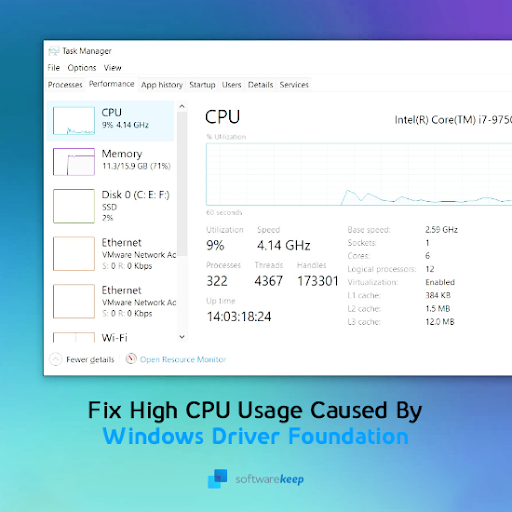Научите како да штампате Мицрософт Ворд документе црно-бело за ефикасније штампање. Пажљиво користите своје мастило и штампајте Ворд странице у потпуности црно-бело. Промена начина штампе у сиву скалу је сјајна ствар - научите већ данас пратећи кораке нашег водича.

Мицрософт Ворд нуди широк спектар карактеристика и елемената које можете уградити у своје документе. То укључује векторску графику, иконе, слике, па чак и дигитално мастило. Међутим, ови елементи вам могу отежати испис страница, јер често захтевају низ мастила у боји, које можда немате при руци.
Овај чланак вам показује како да обезбедите да се ваш документ црно-бело одштампа када користите Ворд. Никада нећете морати да бринете о губљењу драгоценог мастила и још драгоценијег времена на штампање страница.
Кораци за црно-бело штампање на програму Ворд
Белешка : Доња упутства су написана за Ворд 2016 и новије верзије. Неки кораци могу да се разликују у зависности од тога коју верзију програма Ворд користите ако имате старије издање.
- Покрените Ворд. То можете учинити тако што ћете пронаћи где се налази на рачунару:
- Кликните на икону Виндовс у доњем левом углу траке задатака. Померите се до слова ИН , и отворите Ворд.

- Можете и да користите траку за претрагу да бисте директно отворили Ворд. Кликните на икону Сеарцх на траци задатака и откуцајте Ворд, а затим покрените одговарајући резултат.

- Могуће је да је Ворд створио пречицу на вашој радној површини. Погледајте да ли имате Ворд икону на радној површини, а затим двапут кликните на њу да бисте покренули апликацију.

- Кликните на икону Виндовс у доњем левом углу траке задатака. Померите се до слова ИН , и отворите Ворд.
- Када уђете у Ворд, отворите документ који желите да одштампате. Ако га још увек немате, направите нови документ помоћу празног шаблона или унапред направљеног шаблона са почетног екрана.
- Уредите и пренесите документ у готов облик. Уверите се да сте задовољни резултатима и мислите да су спремни за штампање. Прегледајте да ли постоје грешке у куцању и уверите се да је сваки елемент тамо где желите. Када одштампате документ, све је трајно - осим ако га поново не одштампате.
- Када завршите са документом, кликните на Филе мени који се налази у горњем левом делу екрана, унутар траке.

- Погледајте мени са леве стране, а затим кликните на Штампа дугме.

- Пронађите свој штампач у десном бочном окну. Кликните на Својства штампача везу, која би требала бити видљива испод изабраног штампача.

- На екрану би требало да се појави дијалошки оквир. Ово поље се разликује за сваког корисника, у зависности од тога који штампач користите, што значи да не можемо да пружимо тачне кораке за укључивање штампања у сивим тоновима. Међутим, општи поступак је следећи:
- Пронађите картицу фокусирану на боје. Ово је обично одвојено од осталих својстава штампача, на картици која се разликује од општих подешавања. Ове опције ће се најчешће налазити у одељку или на картици менија Својства штампача са ознаком Боја или Напредно .
- Потражите опцију за штампање Сиве нијансе или Црно бели . У већини случајева ово ће бити поље за потврду које можете означити.
- Када пронађете црно-белу опцију и успешно је омогућите, кликните У реду . Ворд ће сада ваше странице штампати црно-бело.
- Када будете спремни да започнете са штампањем, кликните на дугме Штампање у врху прозора. Документ би требало да почне да штампа са вашег штампача у црно-белој техници или у сивим тоновима.

Ако не можете успешно да пронађете штампане црно-беле опције, прочитајте упутство за употребу штампача или посетите веб локацију произвођача за помоћ. Одговоре можете пронаћи и претраживањем на мрежи, на форумима или контактирањем корисничке службе.
Последње мисли
Ако вам је потребна додатна помоћ, не бојте се контактирати наш тим за корисничку подршку, који је на располагању 24 сата дневно, 7 дана у недељи, да вам помогне. Вратите нам се ради информативнијих чланака који се односе на продуктивност и модерну технологију!
Да ли желите да примате промоције, понуде и попусте да бисте добили наше производе по најбољој цени? Не заборавите да се претплатите на наш билтен уношењем ваше адресе е-поште испод! Примајте најновије технолошке вести у пријемно сандуче и први прочитајте наше савете како бисте постали продуктивнији.
хп лаптоп наставља да се прекида везу са вифи виндовс 10
Можда ће ти се свидети и
> Како брже уредити ваше Ворд документе
> Отворите датотеку формата .Пагес у Виндовсима и Мицрософт Ворд-у
> Како одмрзнути Ворд на Мацу без губитка посла